SketchUp2018中怎么设置背景颜色?
溜溜自学 建筑景观 2021-04-01 浏览:2433
相信大家使用SketchUp时,对于那个一成不变的背景颜色都看腻了,那么有什么办法可以更改这个背景颜色吗?下面我就给大家分享下SketchUp2018中怎么设置背景颜色的方法,希望能帮助到有需要的人。
想要更深入的了解“SketchUp”可以点击免费试听溜溜自学网课程>>
工具/软件
电脑型号:联想(Lenovo)天逸510S; 系统版本:联想(Lenovo)天逸510S; 软件版本:SketchUp2018
方法/步骤
第1步
打开SketchUp2018软件,可以看到程序的界面和菜单,鼠标左键选择菜单【直线】下的【手绘线】,如下图所示。
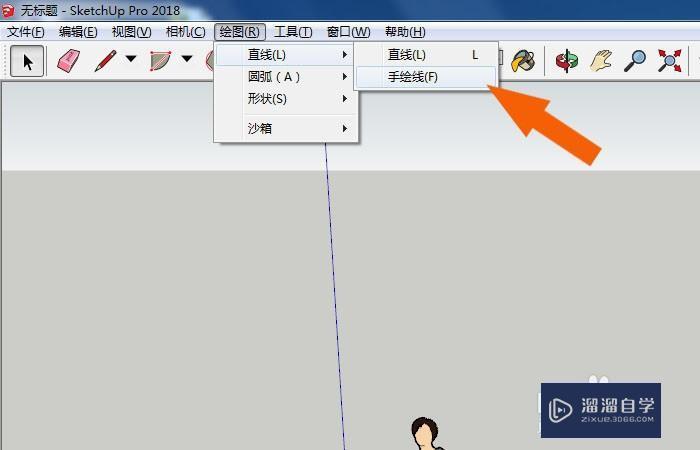
第2步
接着,在绘图区,绘制出曲线的图形,并鼠标左键单击菜单【推拉】按钮,如下图所示。

第3步
然后,通过鼠标左键把曲线的图形,推拉成立体图形,如下图所示。
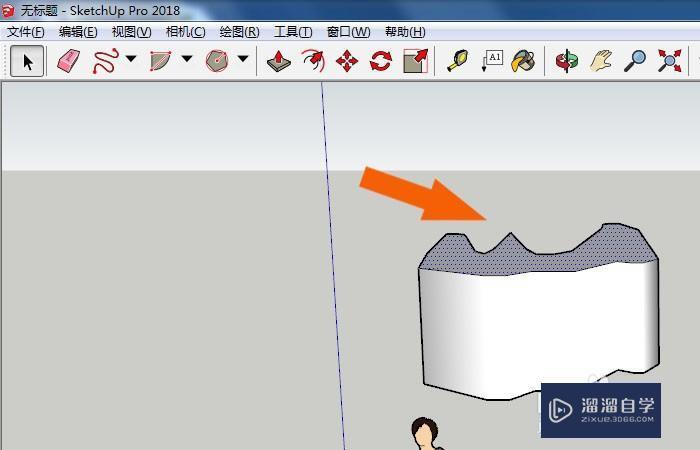
第4步
接着,鼠标左键单击菜单【窗口】下的【管理面板】,如下图所示。

第5步
然后,在右边的【管理面板】窗口上,选择编辑选项,如下图所示。
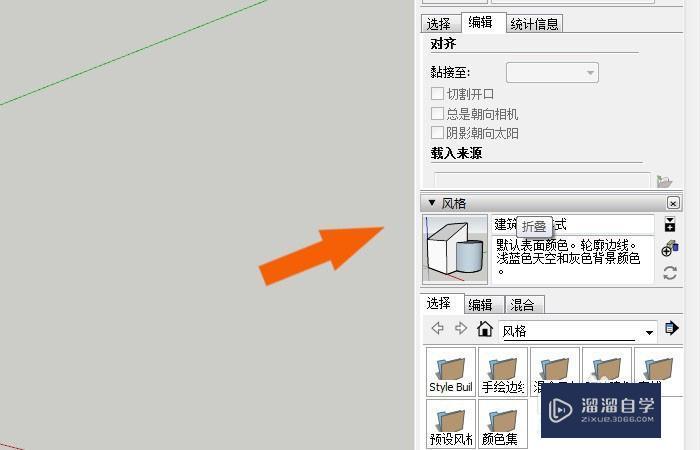
第6步
接着,在编辑面板上,鼠标左键选择【背景颜色】按钮,如下图所示。

第7步
然后,在弹出的颜色选择窗口上,鼠标左键选择一个背景颜色,如下图所示。
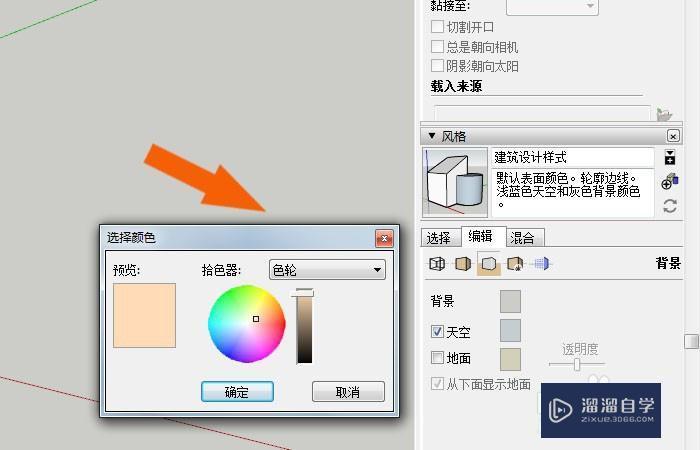
第8步
最后,背景颜色设置好了,可以看到绘图区中,背景颜色的显示了,如下图所示。通过这样的操作,就可以学会在SketchUp2018中设置背景颜色了。
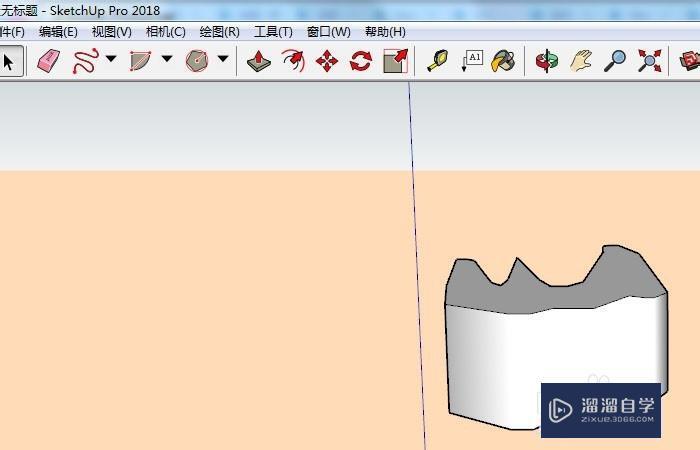
基础入门SketchUp2018界面设置
特别声明:以上文章内容来源于互联网收集整理,不得将文章内容
用于商业用途.如有关于作品内容、版权或其他问题请与溜溜网客服
联系。
相关文章
距结束 06 天 12 : 10 : 55
距结束 00 天 00 : 10 : 55









